Bewährte Methoden für die Verwendung von Office 365 in einem langsamen Netzwerk
Wäre es nicht schön, wenn Ihre Internetverbindung immer schnell und nie ausgefallen wäre? Vielleicht kommt dieser Tag. Aber in der Zwischenzeit gibt es praktische Dinge, die Sie tun können, um ein laues Netzwerk zu umgehen und trotzdem Ihre tägliche Arbeit zu erledigen. Obwohl Office 365 ein cloudbasierter Dienst ist, bietet er auch viele Möglichkeiten, mit Ihren Inhalten offline zu arbeiten und Ihre Änderungen reibungslos zu synchronisieren. Außerdem ist es manchmal effizienter, offline mit Inhalten zu arbeiten, nur weil Anwendungen schneller ausgeführt werden und die Benutzeroberfläche reaktionsfähiger ist. Der Punkt ist folgendes: Office 365 bietet Ihnen das Beste aus beiden Welten. Hier erfahren Sie, wie Sie dies nutzen können.
Tipp
Möchten Sie sehen, wie langsam (oder schnell) Ihre Netzwerkverbindung ist? Testen Sie den OOKLA Speed-Test.
Warum ist mein Netzwerk so langsam?
Obwohl Sie keine Kontrolle über die Netzwerkleistung selbst haben, ist es hilfreich zu verstehen, was hinter den Kulissen vor sich geht. Das Internet ist enorm komplex, aber es gibt einige Konzepte, die Ihnen helfen können, die Situation viel besser zu verstehen. Die Bewährten Methoden in diesem Artikel können dabei helfen, Leistungsprobleme zu umgehen und Frustrationen zu reduzieren.
Wichtige Faktoren, die sich auf die Netzwerkleistung auswirken
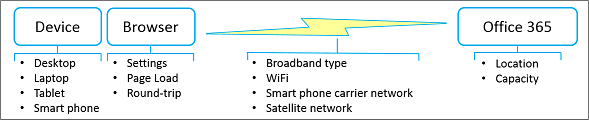
Bandbreite und Latenz: Die beiden wichtigsten Measures für die Netzwerkleistung sind Bandbreite und Latenz:
Bandbreite ist die Rate des Durchsatzes, der in Bits pro Sekunde gemessen wird. Größer ist besser. Die Bandbreite ist wie eine Wasserleitung. Je größer die Pfeife, desto mehr Wasser können Sie durch sie "setzen".
Latenz ist die Zeit, die benötigt wird, bis Inhalte von einem Server oder Dienst auf Ihr Gerät gelangen, und wird in Millisekunden gemessen. Schneller ist besser. Die Latenz kann durch eine Reihe von Faktoren verursacht werden, z. B. durch geringe Bandbreite, eine Sparseverbindung oder eine Übertragungszeit.
Häufige Probleme: Neben Bandbreite und Latenz haben andere Probleme Auswirkungen auf die Netzwerkleistung und sind häufig unvorhersehbar. Die Netzwerkleistung kann je nach Tageszeit oder Ihrem physischen Standort schwanken. Das Netzwerk kann verstopft werden, wenn bestimmte Ereignisse auftreten, die die Nutzung des Internets verschärfen, z. B. eine Naturkatastrophe oder ein großes öffentliches Ereignis. Die Größe und Komplexität der geladenen Seite sowie die Anzahl und Größe der übertragenen Dateien haben einen direkten Einfluss auf die Leistung. Eine WLAN-Verbindung kann vorübergehend beeinträchtigt werden: Sie können z. B. eine große Konferenzbesprechung von Tausenden abfragen, indem Sie alle personen auffordern, gleichzeitig zu twittern.
Überlegungen zu einem Satellitennetzwerk: Ein Satellitennetzwerk ist nützlich, wenn ein terrestrisches Netzwerk nicht möglich ist, z. B. das Land/die Region, ein Kreuzfahrtschiff oder ein abgelegenes wissenschaftliches Gebiet. Diese Netzwerke basieren auf Satelliten, die in einer geosynchronen Umlaufbahn 22.000 Meilen über dem Äquator positioniert sind. Eine Übertragung ist jedoch tatsächlich etwa 90.000 Meilen weit, und so hat ein Satellitennetzwerk eine langsamere Latenz (500 ms oder mehr) als ein terrestrisches Netzwerk (20 ms bis 50 ms). Unter den besten Bedingungen bemerken Sie diese Latenz möglicherweise nicht, aber für das Herunterladen großer Dateien, das Streamen von Videos und das Spielen von Spielen werden Sie wahrscheinlich. Ein weiteres Problem ist "Regen verblasst", bei dem schweres Wetter wie Gewitter und Schneestürme die Satellitenübertragung vorübergehend unterbrechen kann.
Sind Sie sicher, dass es sich um das Netzwerk handelt?
Wenn Leistungsprobleme auftreten, stellen Sie zunächst sicher, dass Ihr Gerät nicht die Grundursache des Problems ist. Es gibt zwei Dinge, die Sie tun können, um eine erhebliche Verbesserung zu bewirken:
Stellen Sie sicher, dass Ihr Gerät ordnungsgemäß ausgeführt wird und keine Schadsoftware auf Ihrem Computer vorhanden ist.
Kaufen Sie nach Möglichkeit mehr Arbeitsspeicher. Das Hinzufügen von Arbeitsspeicher ist die einfachste und häufig effektivste Möglichkeit, die Leistung auf Ihrem Gerät zu verbessern. Dies ist besonders hilfreich, wenn Sie mit großen Dateien und Videos arbeiten.
Weitere Informationen finden Sie unter Windows-Leistung und -Wartung und Tipps zur Verbesserung der PC-Leistung in Windows 10.
Bewährte Methoden für die Verwendung Ihres Browsers
Ihr Browser ist Ihr Gateway zu Office 365, sodass er sich auf die Leistung auswirken kann, insbesondere in Bezug auf die Zeit, die zum Laden einer Seite benötigt wird und wie oft Sie zum Office 365-Dienst wechseln.
Browser im Allgemeinen
Hier sind einige Vorschläge für Browser im Allgemeinen:
Deaktivieren Sie Browser-Add-Ons, die sich möglicherweise auf die Leistung auswirken oder die Sie nicht wirklich benötigen.
Erhöhen Sie die Cachegröße für Ihre temporären Internetdateien.
Nachdem Sie sich bei Ihrem Geschäfts-, Schul- oder Unikonto angemeldet haben, lassen Sie das Browserfenster den ganzen Tag geöffnet. Sie können andere Registerkarten und Fenster öffnen, ohne sich erneut anzumelden. Wenn Sie sich bei einem anderen Konto anmelden müssen, verwenden Sie Privates Browsen.
Nachdem jede Seite heruntergeladen und geöffnet wurde, lassen Sie sie mithilfe von Registerkarten geöffnet. Es ist einfach, zwischen Registerkarten zu navigieren und die Seite später am Tag zu verwenden. Aktualisieren Sie eine Seite nur, wenn Sie die neuesten Daten auf dieser Seite benötigen.
Wenn das Öffnen einer Seite zu lange dauert, beenden Sie den Seitendownload (drücken Sie ESC), und aktualisieren Sie dann die Seite (drücken Sie F5).
Reduzieren Sie Roundtrips nach Möglichkeit auf Office 365. Anstatt beispielsweise Listen oder Bibliotheken zu durchlaufen, verwenden Sie die Suche, um Dateien in einer großen Bibliothek zu suchen, und filtern Sie in einer Liste, um direkt zu den gewünschten Ergebnissen zu gelangen. Oder erstellen Sie Ansichten, die die Ladezeit der Seite minimieren. Weitere Informationen finden Sie unter Verwalten großer Listen und Bibliotheken in Office 365.
Wenn die Videoleistung schlecht ist, können Sie das Video möglicherweise herunterladen und auf Ihrem Gerät watch. Möglicherweise ist ein Downloadlink verfügbar, oder Sie können mit der rechten Maustaste auf den Videolink klicken und Ziel speichern unter auswählen.
Browserspezifisch
Hier sind einige Vorschläge für Ihren spezifischen Browser:
- Microsoft Edge: Weitere Informationen finden Sie unter Informationen zu Leistungsfeatures in Microsoft Edge.
- FireFox: Weitere Informationen finden Sie unter Firefox ist langsam oder funktioniert nicht mehr.
- Safari: Weitere Informationen finden Sie unter Apple – Safari.
- Chrome: Weitere Informationen finden Sie in der Chrome-Hilfe.
Bewährte Methoden für die Verwendung von Outlook und Outlook Web App
Lesen, Schreiben und Organisieren von E-Mails ist ein wichtiger Bestandteil des Tages. Sowohl Outlook als auch Outlook Web App (OWA) bieten Offlineunterstützung. Die Verwendung einer E-Mail-App auf Ihrem Smartphone ist eine weitere nützliche Alternative. Verwenden Sie die folgenden Optionen, die Ihren Anforderungen am besten entsprechen:
Führen Sie ein Upgrade auf die neueste Version von Outlook durch, um erhebliche Leistungsverbesserungen gegenüber früheren Versionen zu erzielen.
mit Outlook Web App können Sie Offlinenachrichten, Kontakte und Kalenderereignisse erstellen, die hochgeladen werden, wenn OWA das nächste Mal eine Verbindung mit Office 365 herstellen kann. Weitere Informationen zum Einrichten und Verwenden von OWA im Offlinemodus finden Sie unter Verwenden von Outlook Web App offline.
Mit Outlook können Sie im Cachemodus arbeiten, in dem nach Möglichkeit automatisch eine Verbindung hergestellt wird. Sie können Outlook ihr gesamtes Postfach oder nur einen Teil davon herunterladen lassen. Weitere Informationen finden Sie unter Aktivieren des Exchange-Cachemodus und Offline arbeiten in Outlook.
Outlook bietet auch einen Offlinemodus. Um dies zu verwenden, müssen Sie zuerst den Cachemodus einrichten, damit Informationen aus Ihrem Konto auf Ihren Computer kopiert werden. Im Offlinemodus versucht Outlook, eine Verbindung mithilfe der Sende- und Empfangseinstellungen herzustellen, oder wenn Sie es manuell so einstellen, dass es online funktioniert. Weitere Informationen finden Sie unter Offline arbeiten, um Datenverbindungsgebühren zu vermeiden, Ändern von Sende- und Empfangseinstellungen beim Offline-Arbeiten und Wechseln von offline in online.
Wenn Sie über ein Smartphone verfügen, können Sie es verwenden, um Ihre E-Mails und Ihren Kalender über das Netzwerk Ihres Telefonanbieters zu selektieren.
Hinweis
Hier finden Sie eine Anleitung zur Verwendung von Outlook oder OWA. Wenn der Speicherplatz auf Ihrem Gerät kein Problem ist, verfügt Outlook über eine vollständige Reihe von Features und funktioniert möglicherweise am besten für Sie. Wenn der Speicherplatz auf Ihrem Gerät ein Problem darstellt, sollten Sie OWA verwenden, das eine Teilmenge von Features aufweist, aber auch in einer Onlinesituation am besten funktioniert. Natürlich können Sie beides verwenden, weil sie gut zusammenarbeiten.
Bewährte Methoden für die Verwendung von OneDrive
OneDrive ist von Grund auf so konzipiert, dass es mit Ihren Dateien online und offline arbeitet. Nachdem Sie sie eingerichtet haben, erfolgt die Synchronisierung von Änderungen automatisch und zuverlässig, wo und wann immer Sie sie vornehmen. Wenn das Netzwerk langsam ist, können Sie mit der Offlineversion der Dateien arbeiten.
Die OneDrive-Synchronisation-App enthält ein SharePoint- und Office 365 Business-Abonnement, oder Sie können die OneDrive-Synchronisation-App kostenlos herunterladen. Diese App ist auch schneller als die Verwendung der Befehle Öffnen in Explorer oder Hochladen. Weitere Informationen finden Sie unter Einrichten Ihres Computers zum Synchronisieren Ihrer OneDrive-Dateien in Office 365.
Hier finden Sie einige zusätzliche Anleitungen für die Verwendung der OneDrive-Synchronisation-App:
- Wenn Sie eine große Bibliothek zum ersten Mal synchronisieren, starten Sie die Synchronisierung außerhalb der Geschäftszeiten, z. B. über Nacht.
- Sie können das Feature Synchronisierung einer Bibliothek mit der OneDrive-App beenden verwenden, um die Synchronisierung von Updates vorübergehend zu beenden. Verwenden Sie dieses Feature jedoch für kurze Zeiträume, z. B. einige Stunden, um zu vermeiden, dass eine große Anzahl von Updates in die Warteschlange warteschlangen, und um das Risiko von Mergekonflikten zu minimieren, wenn mehrere Personen an demselben Dokument arbeiten.
Bewährte Methoden für die Verwendung von OneNote
Jede SharePoint-Teamwebsite verfügt über ein integriertes OneNote-Notizbuch, und Sie können ganz einfach ein eigenes Notizbuch erstellen. OneNote ist eine hervorragende Möglichkeit, zeitnahe Informationen zu sammeln, die Sie jeden Tag benötigen, um Aufgaben zu erledigen. Beispielsweise verwenden viele Teams OneNote als Sammelpunkt für wöchentliche Besprechungen, Projektnotizen, Ideen, Pläne und status Berichte. Sie können diese unterschiedlichen Informationen mithilfe von Seiten, Abschnitten und Registerkarten übersichtlich organisieren.
Das Schöne an OneNote ist, dass Sie von praktisch jedem Gerät aus auf die Inhalte zugreifen können, sei es von einem Desktop, einem Laptop, einem Tablet oder einem Smartphone. Und Sie müssen sich keine Gedanken über das Speichern oder Synchronisieren machen, da OneNote dies für Sie erledigt.
Weitere Informationen finden Sie unter Microsoft OneNote.
Bewährte Methoden für die Verwendung von Skype for Business und Lync Online
Im Folgenden sind allgemeine Richtlinien für die Verwendung von Skype for Business oder Lync Online aufgeführt, wenn Ihr Netzwerk langsam ist:
Verwenden Sie Instant Messaging wann immer möglich, da es in einem langsamen Netzwerk gut funktioniert.
Vermeiden Sie Telefonanrufe über ein VIRTUELLEs privates Netzwerk (VPN) oder RAS-Verbindungen (RAS).
Stellen Sie sicher, dass Ihr Audiogerät genehmigt ist. Weitere Informationen finden Sie unter Für Microsoft Lync qualifizierte Telefone und Geräte.
Wenn Sie PowerPoint in einer Onlinepräsentation verwenden, verringern Sie die Größe und Komplexität der Folien. Weitere Informationen finden Sie unter Tipps zum Verbessern der Leistung Ihrer Präsentation.
Die Videoleistung hängt stark von der Netzwerkleistung ab. Vermeiden Sie die Verwendung von Video, wenn Ihr Netzwerk langsam ist.
Weitere Informationen finden Sie unter Schlechte Audio- oder Videoqualität in Lync Online oder Behandeln von Verbindungsproblemen in Skype for Business.
Bewährte Methoden für die Verwendung von SharePoint-Listen
Die Offlinearbeit mit Listendaten zum "Bereinern", Analysieren oder Melden von Daten ist eine hervorragende Möglichkeit, die Auswirkungen eines langsamen Netzwerks zu minimieren. Sie können die meisten Listen aus Microsoft Access 2019 und Microsoft Access 2016 lesen und schreiben, indem Sie eine Verknüpfung mit ihnen herstellen. Sie können eine Liste auch in eine Excel-Tabelle exportieren, wodurch eine unidirektionale Datenverbindung zwischen der Excel-Tabelle und der Liste erstellt wird. Erfahren Sie, wie Sie offline mit Tabellen arbeiten, die mit SharePoint-Listen verknüpft sind.
Weitere Informationen finden Sie im Abschnitt "Weitere Informationen zum Verwalten großer Listen" unter Verwalten großer Listen und Bibliotheken in Office 365.
Bewährte Methoden zum Anpassen von Webseiten
Wenn Sie eine Webseite anpassen, können Sie versehentlich zu einer schlechten Leistung der Seite führen. Eine Reihe von Faktoren kann Auswirkungen haben, z. B. die Komplexität und Größe der Seite, wie viele Webparts hinzugefügt werden, wie viele Listen- oder Bibliothekselemente anfänglich angezeigt werden und wie Sie die Seite codieren.
Weitere Informationen finden Sie unter Optimieren der SharePoint-Leistung.
Bewährte Methoden für die Verwendung von Project Online
Die folgenden Richtlinien können zur Verbesserung der Netzwerkleistung beitragen.
Project Online und SharePoint erfordern eine Synchronisierung, was zeitaufwändig sein kann. Wenn Ihre Projektteams einen geringen Umsatz haben, deaktivieren Sie die Projektwebsitesynchronisierung, um die Leistung der Projektveröffentlichungs- und Projektdetailseiten zu verbessern. Beschränken Sie die Active Directory-Synchronisierung auf Ressourcengruppen, die das System tatsächlich verwenden müssen, und überwachen Sie alle potenziellen Berechtigungsprobleme nach der Synchronisierung großer Gruppen.
Wenn Ihr organization Projektwebsites verwendet, erstellen Sie diese bei Bedarf und nicht automatisch. Dies beschleunigt die erste Veröffentlichungserfahrung und vermeidet das Erstellen unnötiger Websites und Inhalte.
Projektdetailseiten (Project Detail Pages, PDP) können eine Neuberechnung des gesamten Projekts auslösen und Workflowaktionen auslösen, die beide leistungsintensive Vorgänge sein können. Um zu vermeiden, dass zwei Aktualisierungsprozesse gleichzeitig auf demselben PDP ausgelöst werden, vermeiden Sie die Aktualisierung der Kalenderfelder (Startdatum, Enddatum, Statusdatum und Aktuelles Datum) und der nicht geplanten Felder (Projektname, Beschreibung und Besitzer).
Reduzieren Sie die Anzahl der Webparts und benutzerdefinierten Felder, die auf jedem PDP angezeigt werden. Erstellen Sie eine dedizierte PDP mit den einzigen Feldern, die aktualisiert werden müssen, um die Auslastung zu verbessern und Zeit zu sparen.
Wenn Sie OData für die Berichterstellung verwenden, begrenzen Sie die Datenmenge, die Sie zur Laufzeit abfragen, indem Sie serverseitige Filterung verwenden.
Weitere Informationen finden Sie unter Optimieren Project Online Leistung.
Wie melden Sie Probleme am besten?
Microsoft verbessert kontinuierlich die Gesamtleistung von Office 365, indem es das Netzwerk überwacht, Bandbreite und Latenz misst, die Seitenladezeit verbessert, die Datenträger-E/A reduziert, Seiten neu gestaltet, um minimale Downloadstrategie zu verwenden, Rechenzentren Hardware hinzufügen und weitere Rechenzentren hinzufügen. Weitere Informationen zum Überprüfen Ihrer aktuellen status und zum Melden von Problemen finden Sie unter Überprüfen Office 365 Dienstintegrität.
Siehe auch
Netzwerkplanung und Leistungsoptimierung für Office 365
Prinzipien von Office 365-Netzwerkverbindungen